有时候我们U盘中保存了重要的文件,不想被删除掉,或是不想把电脑中的文件被其它人通过U盘复制走,我们知道可以修改注册表来实现,但是每次修改注册表会很麻烦,其实我们可以自己做一个批处理文件,只需要点击鼠标就可以轻松实现了,下面我们就一起来看一下如何操作吧。
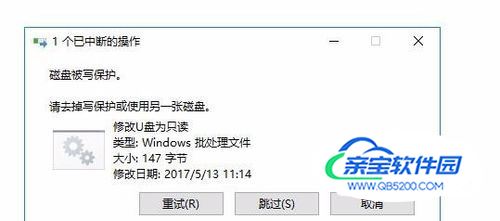
在Windows10系统桌面,点击开始菜单按钮,在弹出菜单中找到Windows附件菜单项

点击Windows附件菜单后,在打开的折叠菜单中找到“记事本”菜单,同时点击该菜单打开记事本
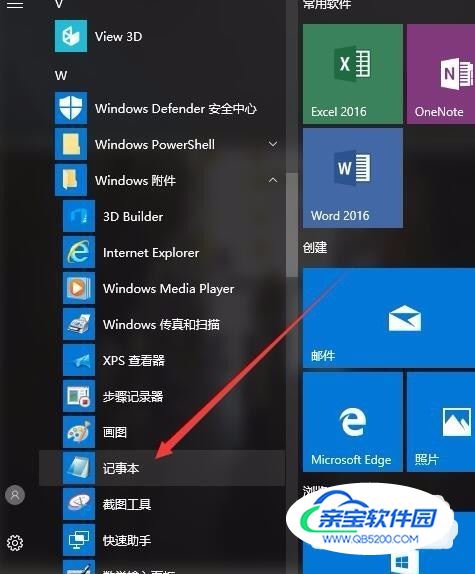
在记事本中输入以下信息@echo offreg add HKLM\SYSTEM\CurrentControlSet\Control\StorageDevicePolicies /v WriteProtect /t REG_DWORD /d 00000001Echo 修改成功pause
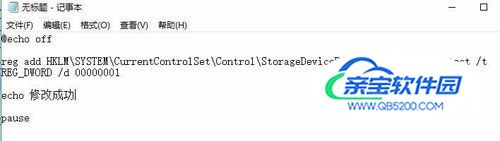
输入完成后,点击上面的“文件/另存为”菜单项
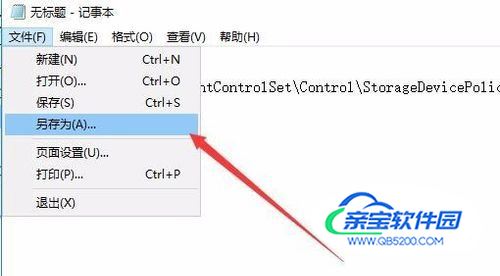
点击“保存类型”的下拉菜单,然后在弹出菜单中选择“所有文件”
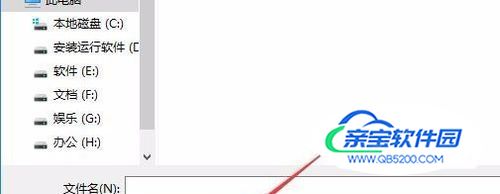
在文件名设置为“修改U盘为只读.bat”,注意后面一个要有后缀.bat,前面的文字可根据情况修改,最后点击确定按钮就可以了。
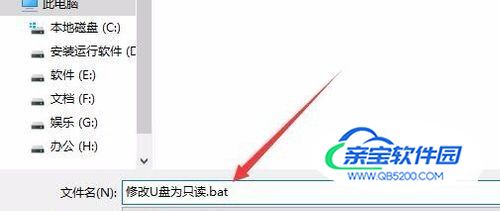
找到刚刚生成的bat文件,然后右键点击该文件,在弹出菜单中选择“以管理员身份运行”菜单项
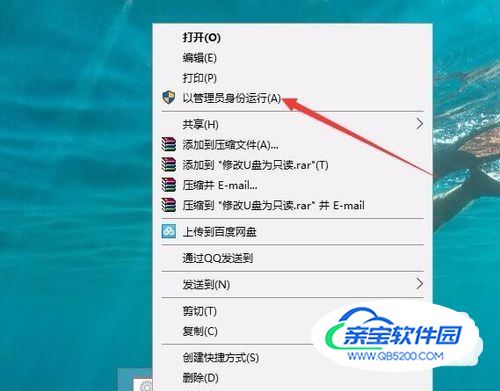
这时就会弹出Cmd窗口,修改修改成功,按任意键继续的提示
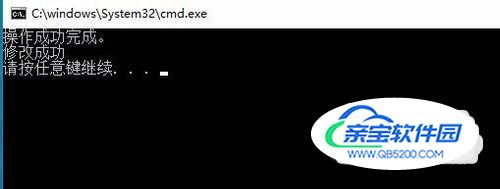
复制一个文件到U盘中测试,现在U盘已被写保护了,无法再复制文件
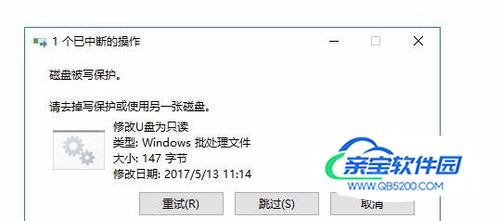
如果想取消U盘的写保护,可以右键点击上面的文件,然后在弹出菜单中选择“编辑”菜单项,把00000001修改为00000000,然后保存后再运行一次就可以了
